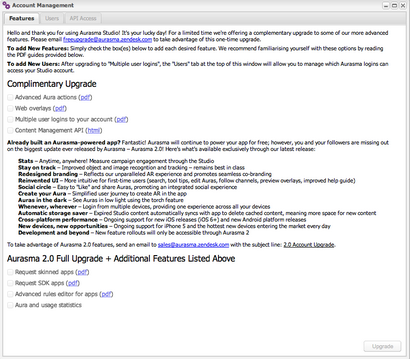Erstellen von AR mit Aurasma - Schritt für Schritt Anleitung - Projekt - Augmented Reality
Erstellen von AR mit Aurasma - Schritt für Schritt Anleitung
Erstellen von AR (Auras) in Aurasma
Es gibt zwei Ansätze für die Erstellung von AR in Aurasma
1 Erstellen einfacher Auras innerhalb der Aura App
durch die Verwendung vorbestehender AR Overlays und ein mobiles Gerät
Es ist eine einfache Aufgabe Aurasma zu verwenden, um einen ausgelösten AR Erfahrung mit einem unterstützten Gerät (dh die meisten iOS und Android-Mobilgeräte) zu erstellen
Die Begrenzung wird durch Aurasma wie nötig erläutert Kontrolle über Parameter, die von der Anwendung benötigt auszuüben. Die Öffnung auf alle möglichen Videoformate derzeit ist unüberschaubar.
Es ist nicht möglich, Aktionen hinzuzufügen, die diesen Ansatz verwenden oder Ihre eigenen Inhalte zu verwenden oder ein Overlay neu zu orientieren.
Auras mit dieser Methode erstellt wurden, können auf bestehende Kanäle oder aus privaten hinzugefügt werden.
Die Aura App verfügt über einen Trigger für auf dem Gerät das Licht anzuschalten.
2 Erstellen eines eigenen Auras mit Aurasma Studio
indem zunächst ein Partner werden
A Werden Sie unser Partner
Um loszulegen Sie ein Konto benötigen. Sobald Sie abgeschlossen haben und übermittelten Ihre Anwendung erlaubt 24 Stunden Aurasma zu überprüfen und zu Ihrem Konto zu bearbeiten. Sie werden Login-Daten per E-Mail. Partner werden und Aurasma nicht-kommerzielles Konto zugreifen ist frei.
Das nicht-kommerzielle Konto ermöglicht auch die Schaffung des unbegrenzten Auras mit der Lieferung durch die Aurasma App.
Partner machen Inhalt der Online-Aura-Tool zur Erstellung, Aurasma Studio.
Eine Aura, die ein Bild auf einem Video-Links, mit einem optionalen URL klicken Sie sich durch, können und veröffentlicht werden eingestellt.
Beachten Sie, dass der Inhalt auf Aurasma app wird durch ersten Such zugegriffen für einen Kanal und folgenden. Kanäle sind wie Ordner Sammlungen von Auras enthält. Benutzer können ihren Aurasma-App für Kanäle mit der Option zu ‚folgen‘ einen entriegeln und sehen, die Auras innerhalb durchsuchen oder suchen. Es ist ratsam, so viele Schlüsselwörter wie möglich einen Kanal hinzufügen, um sicherzustellen, dass Benutzer sie leicht finden können. Benennen Sie Ihre Kanäle eindeutig beschreiben den Inhalt und laden relevanten Thumbnails.
B Erstellen Sie einen Trigger Bild
Klicken Sie Trigger-Symbol auf dem Desktop Studio und folgen Sie den Anweisungen.
- Trigger muss eine JPEG- oder PNG-Datei kleiner als 5000.000 Gesamt Pixel betragen.
- Vermeiden Sie spärlich, dunkel, wiederholt, verschwommenes oder reflektierende Bilder.
- Geographische Lage (GPS) Trigger sind möglich.
- Maskierung ist verfügbar.
C ein Overlay erstellen
Klicken Sie auf Symbol Overlay und folgen Sie den Anweisungen.
- Mehrere Overlays sind möglich.
- Aktionen können hinzugefügt werden.
- Videos (mp4, flv zu empfehlen, aber .mov. Wmv, mpg1 und mpg2 werden unterstützt)), Bilder
- 3D-Szenen (collada .dae nur - siehe unten)
- Webseiten
- Audio
Verfahren zum Erstellen von 3D-Bildern:
Erstellen Sie die 3D-Szene.
Aber ich habe von der Möglichkeit erkundigt SketchUp verwenden und erhalten diese E-Mail:
Aurasma Unterstützung US (Aurasma Community Network)
. mein Kreativteam hat folgende Anleitung zur Verfügung gestellt:
Sie erklären, dass Google SketchUp nicht zu empfehlen, da ihre Ausfuhren sehen aus wie Materialien mit völlig unterschiedlichen Formulierungen exportiert werden. Aurasma Studio können sie als gültige Dateien nicht lesen.
Wenn Sie durch das Budget beschränkt sind und nicht andere 3D-Software kaufen können, empfehlen wir, Blender, wie es ein bisschen mehr versiert als 3D-Programm ist, im Gegensatz zu Google SketchUp. Wir glauben, es könnte eine bessere Änderung für den Erfolg sein, wenn Sie exportieren.
Gelingt das nicht - Sie könnten eine FBX-Datei von Sketchup finden exportieren (vorausgesetzt, es ist eine FBX-Datei macht), dann die Autodesk FBX Converter (kostenlos zum Download), um die Datei in einen dae zu konvertieren.
Laden Sie die folgenden Dateien in Aurasma Studio als TAR-Datei (Windows verwenden 7-Zip und auf Mac verwenden Gitarre).
- DAE-Datei in 3D mit Collada Exporteur erstellt
- PNG für Texturen
- PNG Thumbnail ‚Thumbnail‘ mit PNG- Erweiterung mit dem Namen
- MP3 (wenn Audio erforderlich ist)
Geeignete Anwendungen für 3D-Erstellung
SketchUp ist problematisch.
Blender 2.62 macht einen guten Job von der Collada (DAE) Format für die Verwendung als Overlay in Aurasma Studio eine 3D-Szene zu exportieren. Sie müssen nur sicherstellen, dass Sie die neueste Version der Aurasma 3D-Richtlinien in einem Blender 2.62 Kontext interpretieren. Für einen Blender 2.62 Benutzer die wichtigsten Richtlinien zu befolgen sind:
- Modelle müssen triangulierte Flächen (Edit-Modus> Strg + T)
- Nicht mehr als vier Lampen (Licht), obwohl drei werden empfohlen
- Die Modelle sind nicht mehr als eine Karte / Textur haben
- Erstellen Sie eine TAR-Archiv zu laden, um Ausrasma Studio aus .dae (von Blender 2.62 Exportiert) hergestellt. PNG (Textur) und eine .png Thumbnail (256 x 256).
2.5D wird unterstützt
2.5D bietet die Möglichkeit, 2D-Overlays im 3D-Raum zu positionieren und nicht nur flach erscheinen auf einem Trigger-Bild. Klicken Sie auf die ‚3D-Ansicht‘ -Button am unteren Rand der Aura Vorschaufenster. Ein neues Fenster wird geöffnet, die Sie im 3D-Raum umsehen können, bemerken, dass Ihr Trigger-Bild in der Mitte dieser 3D-Welt erscheinen.
D einen Kanal erstellen
Wählen Sie die Kanäle Symbol und folgen Sie den Anweisungen. Machen Sie es privat oder öffentlich (erlaubt ff)
Wählen Aurus Symbol und die Anweisungen (Select-Trigger, Kanal- und overlay).
- Positionieren Sie den Overlay
- Halten Sie die Umschalttaste, klicken Sie ziehen die Overlay Größe
- sparen
Ein Benutzer geht auf die Suchfunktion in der Aurasma-App sucht nach einem öffentlich-rechtlichen Sender und Hits ‚folgen.‘
Hier ist ein kurzer Weg, um einen Kanal, insbesondere für teilen.
- Klicken Sie auf dem Kanal Sie folgen mögen, und dann der ‚Link zum Abonnieren‘
- Auswählen und Kopieren (Strg + c) die Verknüpfung erzeugt eine E-Mail, die Sie an sich selbst senden und empfangen auf Ihrem Gerät
- Tippen Sie auf den Link aus der E-Mail
- Aurasma (wenn heruntergeladen) wird automatisch geöffnet und nach dem Kanal,
Warten Sie auf die Pop-up-Nachricht zu sagen, dass Sie nun den Kanal folgen.
Sie können sich frei bearbeiten, hinzufügen oder jede Aura in Ihrem Kanal in Ihrem Aurasma Studio-Konto löschen und die Aurasma App wird ohne dass ein Benutzer neu zu zeichnen, die die Aktualisierung nehmen.
Welche Funktionen sind frei?
Kostenloses Aurasma und Aurasma Powered Apps zum Download bereit.
Gratis Inhalte anzuzeigen.
Freie eigene Inhalte in der Aurasma App zu erstellen.
Befreien Sie Ihre Inhalte zu teilen.
Befreien Sie Ihr eigenes Aurasma Studio-Konto zu starten.
Kostenloses Upgrade auf erweiterte Funktionen im Studio (zeitlich begrenztes Angebot).
Frei wie viel Inhalt zu veröffentlichen, wie Sie über Kanäle in die Aurasma App möchten
Bestehende von Aurasma betriebenen Anwendungen 1.0 wird auch weiterhin kostenlos sein.
Welche Funktionen werden geladen?
Erstellung einer Aurasma 2.0 App.
Der Zugang zu unterstützen Team per E-Mail und Telefon.
Style Guides, Knöpfe, Übergänge.
API-Zugriff auf Aurasma-Servern.